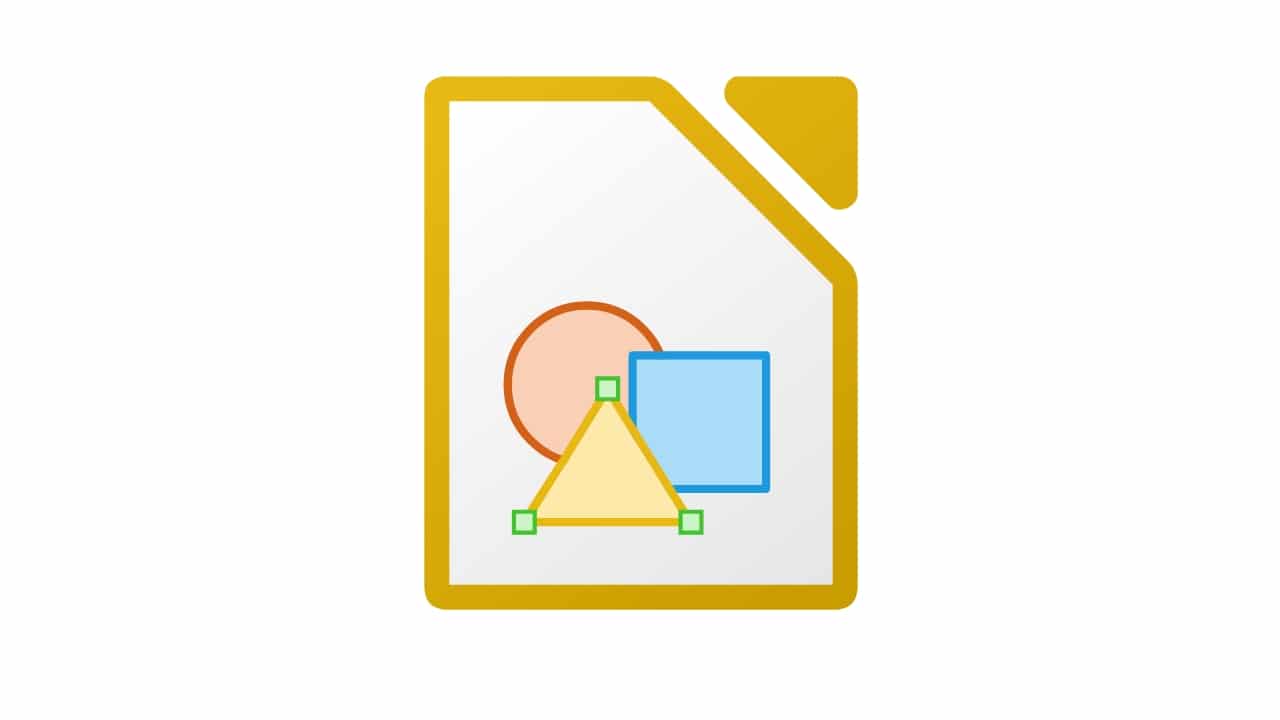
Như bạn đã biết, Bản vẽ LibreOffice là một chương trình nằm trong bộ ứng dụng văn phòng miễn phí nổi tiếng này. Về nguyên tắc, nó là một trình biên tập đồ họa vector và với một số công cụ để lập sơ đồ. Nó sẽ là một sự thay thế cho Microsoft Visio nổi tiếng và so sánh một số tính năng với phần mềm CorelDRAW, cũng như các chức năng bố cục nhất định của các chương trình như Microsoft Publisher, v.v.
Nhưng ngoài các biểu đồ và sơ đồ, điều mà không nhiều người dùng biết là nó có thể được sử dụng như một Trình chỉnh sửa tài liệu PDF. Và để bắt đầu chỉnh sửa định dạng tài liệu này một cách dễ dàng với LibreOffice Draw, bạn chỉ cần làm theo một vài bước đơn giản như tôi giải thích bên dưới ...
Các bước Để bắt đầu sử dụng LibreOffice Draw làm trình chỉnh sửa PDF, hãy:
- Mở LibreOffice Vẽ trên bản phân phối của bạn.
- Sau đó, chọn tài liệu PDF bạn muốn chỉnh sửa. Để thực hiện việc này, bạn chỉ cần nhấp vào menu Tệp> Mở và chọn tài liệu PDF từ trình quản lý tệp.
- Bây giờ, tất cả Nội dung PDF trên màn hình LibreOffice Draw. Với các công cụ có sẵn, bạn sẽ có thể thay đổi những gì bạn cần. Từ hình ảnh, hộp văn bản, viết hoặc làm lại văn bản, v.v. Bạn thậm chí có thể sử dụng công cụ lựa chọn để chọn một số đồ họa hoặc các phần của PDF mà bạn đã mở và bạn có thể sao chép và dán hoặc di chuyển chúng ...
- Sau khi bạn hoàn thành những điều sau đây sẽ là xuất khẩu kết quả trở lại định dạng PDF, nếu không, nó sẽ được lưu dưới dạng .odg, là định dạng mặc định cho Draw. Để thực hiện điều đó, hãy nhấp lại vào Tệp> Xuất dưới dạng> PDF. Trong cửa sổ, bạn sẽ có thể chọn tên và các tùy chọn của định dạng PDF nếu cần thay đổi bất kỳ.
Khi bạn đã lưu tài liệu dưới dạng PDF, nó sẽ sẵn sàng để gửi hoặc sử dụng theo cách bạn muốn. Như bạn có thể thấy, và như tôi đã nhận xét, các tùy chọn chỉnh sửa của các tài liệu khác như PDF không được nhiều người dùng chú ý ... Bây giờ bạn biết rằng LibreOffice Draw có thể được sử dụng cho nhiều mục đích khác ngoài việc vẽ!
Họ nên cung cấp tùy chọn chỉ cài đặt Draw chứ không phải toàn bộ hoặc bắt đầu phát triển nó một cách độc lập. Trong một số trường hợp, Draw thực tế và năng động hơn Inkscape, vì vậy nó có thể là một sự thay thế tuyệt vời cho CorelDraw và thậm chí là Illustrator.
Draw không nên được coi là một ứng dụng phụ và là trình chỉnh sửa PDF mới của Suite, nó sẽ thúc đẩy bạn dưới dạng LibreDraw, tùy chọn Vẽ Vectơ đa dạng.